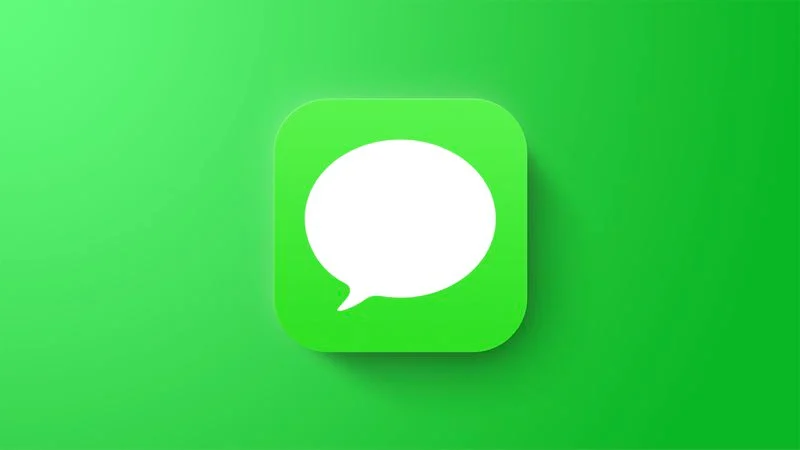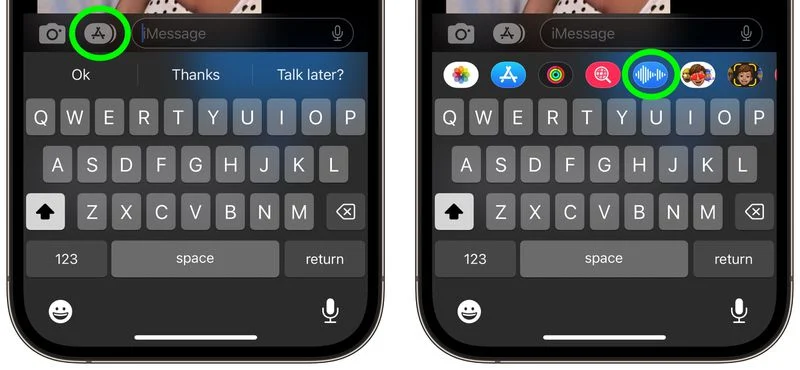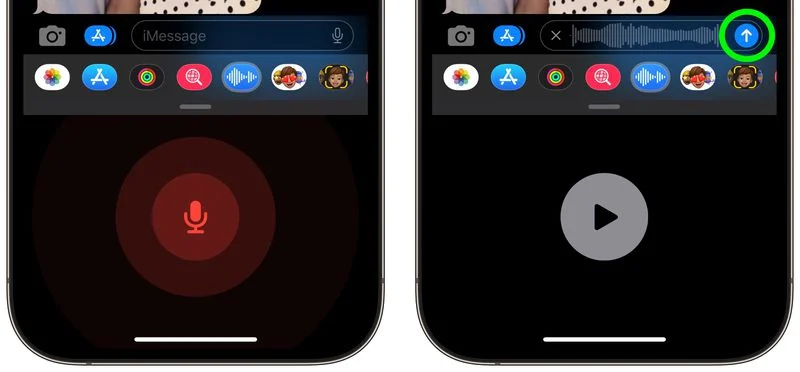Så här skickar du ett röstmeddelande i Apples meddelandeapp på iPhone:
Apples meddelandeapp för enheter iPhone Spela in och skicka röstmeddelanden. Fortsätt läsa för att lära dig hur det fungerar.
Ibland är det svårt att fånga känslan eller känslan i ett sms. Om du har något uppriktigt att förmedla till någon kan du alltid ringa tillbaka dem, men ett röstmeddelande kan vara mindre påträngande och bekvämare (och snabbare) att skicka eller lyssna på.
Det är därför Apple inkluderar möjligheten att skicka och ta emot röstmeddelanden i appen Meddelanden på iPhone och iPad . Följande steg visar hur du spelar in och skickar röstmeddelanden, samt hur du lyssnar på och svarar på mottagna röstmeddelanden.
Hur man spelar in och skickar ett röstmeddelande
Observera att för att röstinspelning ska vara tillgänglig måste både du och dina mottagare vara inloggade på iMessage.
- I Meddelanden-appen trycker du på en konversationstråd.
- knacka på Apps ikon ("A"-ikonen bredvid kameraikonen) för att visa programikoner under textinmatningsfältet.
- Klicka på Blå vågform ikon i applikationsraden.
- Klicka på Röd mikrofonknapp för att börja spela in ditt röstmeddelande och tryck sedan på det igen för att stoppa inspelningen. Alternativt, tryck och håll mikrofonknapp medan du spelar in ditt meddelande och släpp sedan för att skicka.
- Om du klickade för att registrera, tryck startknapp för att granska ditt meddelande och tryck sedan på blå pilknapp för att skicka in inspelningen, eller tryck X att avbryta.
Observera att du kan klicka Ha kvar För att spara ett inkommande eller utgående röstmeddelande till din enhet. Om du inte klickar på Behåll kommer inspelningen att raderas från konversationen (endast på din enhet) i två minuter efter att den har skickats eller lyssnats på. Mottagarna kan spela upp din inspelning när som helst efter att ha tagit emot den, varefter de har två minuter på sig att spara meddelandet genom att klicka på Behåll.
Tips: Om du alltid vill behålla röstmeddelandena, gå till Inställningar -> Meddelanden och tryck på Utgång Tryck sedan på under Röstmeddelanden aldrig" .
Hur man lyssnar eller svarar på ett inspelat röstmeddelande
Om du får ett röstmeddelande håller du bara iPhone mot örat för att lyssna. Du kan också höja iPhone för att skicka ett röstsvar.
För att svara med ett röstmeddelande, lägg ner din iPhone och lyft den sedan mot örat igen. Du bör höra en ton och sedan kan du spela in ditt svar. För att skicka ett röstmeddelande, sänk din iPhone och tryck på blå pilikon .